 Når man bruger hovedtelefoner på en computer, prøver mange at forbedre lydkvaliteten ved hjælp af passende metoder. Denne artikel valgte de 3 mest almindelige måder at forbedre lyden i hovedtelefoner og slippe af med baggrunden, støj eller sus.
Når man bruger hovedtelefoner på en computer, prøver mange at forbedre lydkvaliteten ved hjælp af passende metoder. Denne artikel valgte de 3 mest almindelige måder at forbedre lyden i hovedtelefoner og slippe af med baggrunden, støj eller sus.
Den klassiske mulighed for at forbedre lyden betragtes som små justeringer af systemparametrene.
Først og fremmest anbefales det at kontrollere selve lydstyrken. For at gøre dette skal du klikke på højttalerikonet. Høj om nødvendigt skyderen til den ønskede værdi.

Ændring af parametre og valg af afspilningsenheder er anderledes. Højreklik på computermuseklik på højttalerikonet. Efter at have klikket åbnes et menuvindue, hvor du skal vælge hovedtelefoner.
Klik på ikonet åbner udligningsfanen. Her kan du justere lyden i henhold til dine personlige behov. Denne metode er mest almindelig og kendt for hver bruger. Dog giver denne mulighed undertiden ikke det ønskede resultat.
HJÆLP!En yderligere måde at forbedre lydkvaliteten på en personlig computer er at installere en ny lydkortdriver.
Sådan forbedres lyden af hovedtelefoner ved at ændre computerindstillingerne
Sådanne metoder bruges normalt i tilfælde, hvor lyden er dårlig, men equalizer-funktionaliteten er ikke nok til at forbedre den. For at forbedre lydkvaliteten og lydstyrken for musikfiler kan du redigere nogle parametre i selve applikationen.
Mange brugere når de spiller musik på en computer ved hjælp af Media Player Classic. For at forbedre lydens egenskaber skal du gå til indstillingsmenuen. I det vindue, der åbnes, kan du justere mange parametre, herunder tilføje lydstyrke, bas eller reducere niveauet for ekstern støj. Det skal bemærkes, at de indstillede parametre kun fungerer i denne applikation. Når du lytter til musik eller ser en film i en tredjepartsafspiller, forbliver kvaliteten den samme.

For at ændre indstillingerne direkte på computeren skal du gå til hovedtelefonmenuen.
HJÆLP!For at åbne den ønskede fane, skal du gå til kontrolpanelet, finde emnet med parametre, vælge "Lyd".
Klik på det ønskede ikon åbner et vindue med flere faner. For at forbedre lyden skal du gå til "Niveauer". Her kan du justere og afbalancere lydkvaliteten i hver af hovedtelefonerne.
Fanen "Avanceret" hjælper med at opsætte flere parametre på én gang. Hyppigheden af lyd og bitdybde varierer i dette afsnit. Den store fordel er øjeblikkelig kontrol af resultatet.
En alternativ måde at forbedre lyden på, hvis hovedtelefonerne suser, eller de er hørbare, når de bruges, er at bruge specielle applikationer, der kan installeres på computeren. De adskiller sig både i funktionalitets- og konfigurationsindstillinger.
Installationsprogrammer:
- DFX Audio Enhancer. Det har en simpel indstilling af lydkvalitet. Hovedfunktionen er muligheden for at justere parametrene i hver applikation separat.
- Hør 1.0. Et af de mest almindelige og populære programmer. Den har et stort antal yderligere funktioner (for eksempel 3D-lyd, subwoofer). Kan bruges til Apple-teknologi.
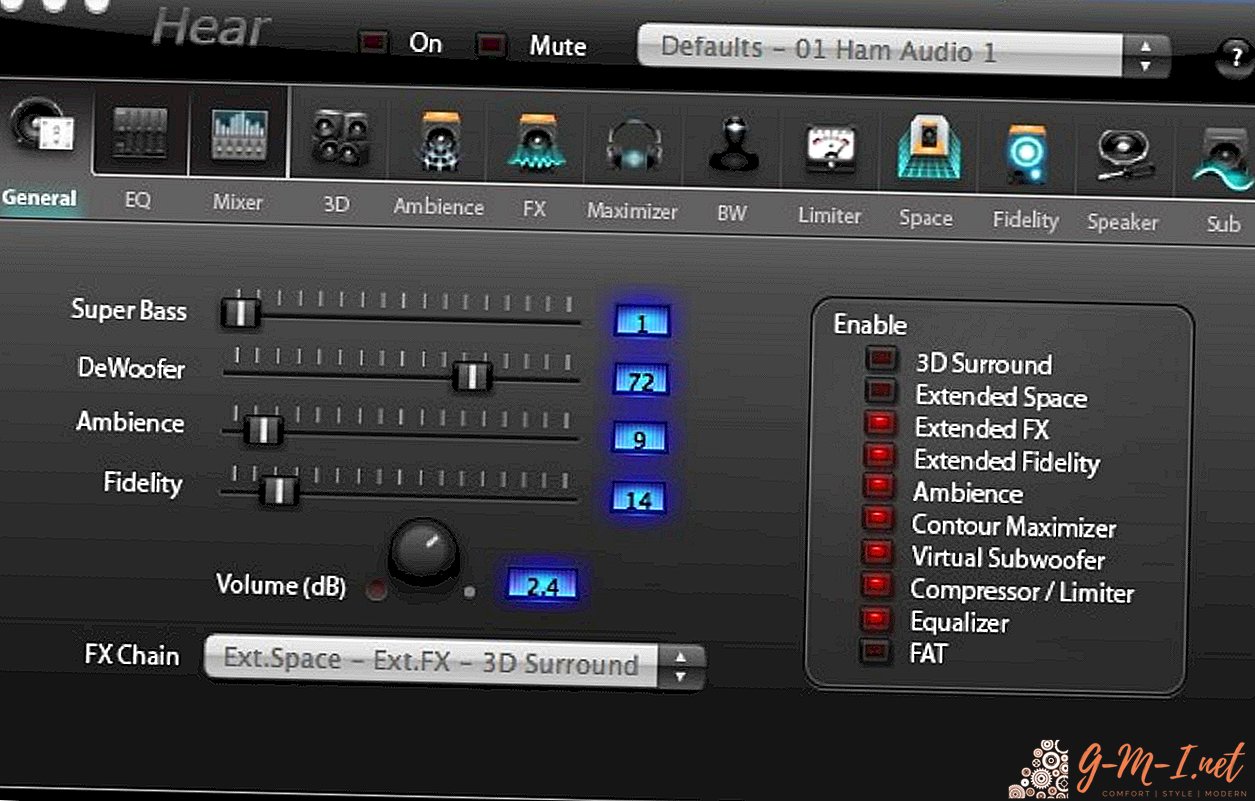
- Razer Surround 7.1. Det har muligheden for at skabe en virtuel lyd. Det er meget populært blandt gamere, da det forbedrer lydkvaliteten betydeligt i sådanne shooters.
- Stereo Tool 8. Den mest funktionelle og rige mulighed for indstillinger. Giver dig mulighed for at justere lydkvaliteten i en separat fil, konvertere mono, har en kompressorbegrænser. I alt har applikationen omkring 30 brugervenlige faner med forskellige indstillinger.
For mange er i dag hovedtelefoner et af de vigtigste tilbehør, der bruges i hverdagen. De kræves, når du arbejder på computeren. For at forbedre og forbedre lydkvaliteten på en pc, når der tilsluttes hovedtelefoner, bruger brugerne en af ovenstående metoder.

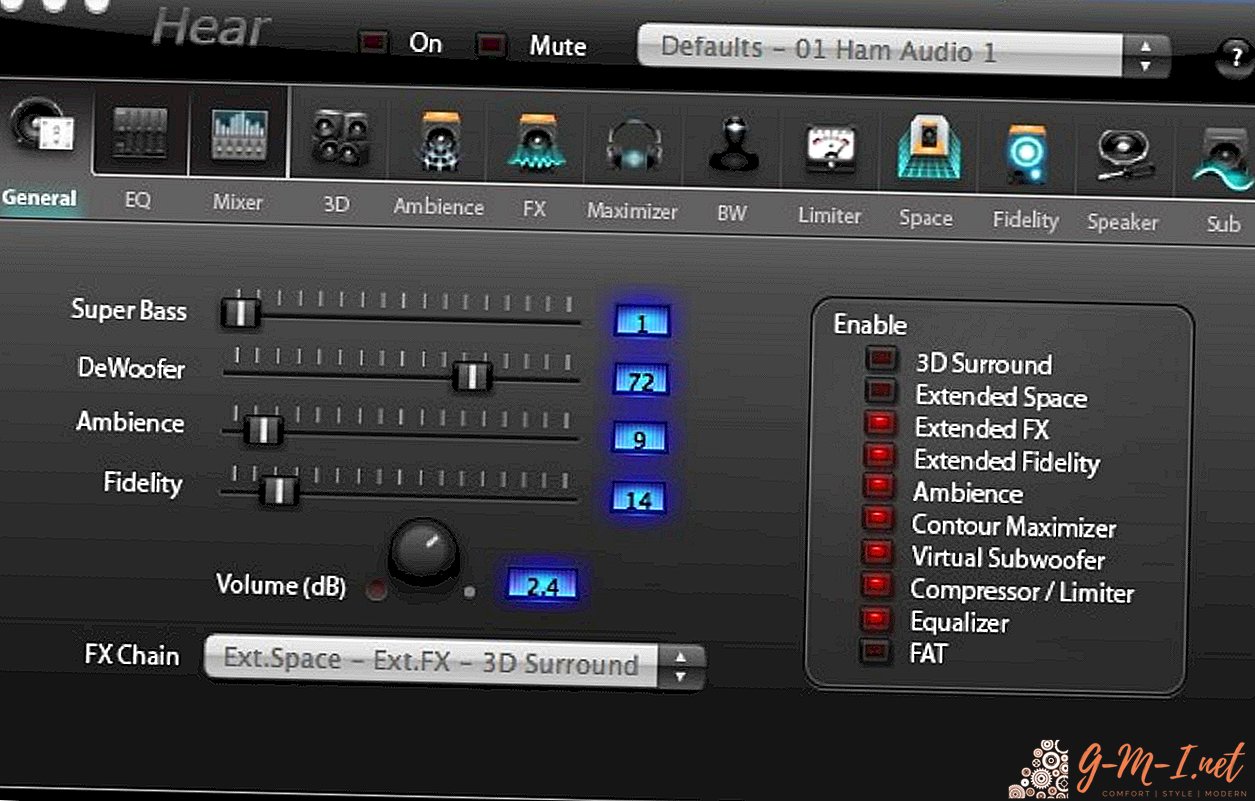
Efterlad Din Kommentar